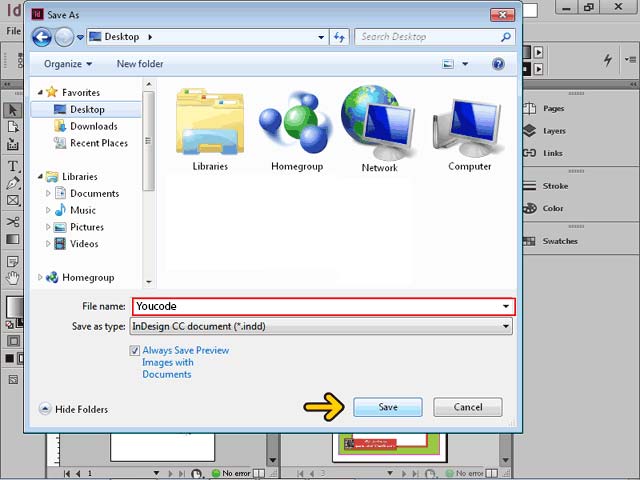آموزش رایگان ایندیزاین | طراحی حرفه ای صفحات متنی با InDesign
در این مقاله از کدنویسی به زبان ساده می خواهیم شما را با یکی از محبوبترین و کاربردی ترین نرم افزارهای ساخت بروشور، کاتالوگ، کتاب و مشابه آنها آشنا کنیم. شما می توانید با آموزش رایگان ایندیزاین که در این مطلب با شما به اشتراک می گذاریم به تنهایی یک کتاب یا پایان نامه حرفه ای طراحی و منتشر کنید. نرم افزار ایندیزاین InDesign یکی از بهترین برنامه هایی است که می توانیم در زمینه صفحه آرایی و استایل جذاب به کتاب ها از آن استفاده کنیم.
معرفی نرم افزار ایندیزاین (InDesign)
نرم افزار ایندیزاین یک نرم افزار برداری وکتوری پرکاربرد است که از آن برای صفحه آرایی و طراحی صفحات کتاب، روزنامه ، کاتالوگ، مجلات و انواع پوستر ها استفاده می شود. که براحتی می توانیم با آموزش ادوبی ایندیزاین به تمامی بخش های آن مسلط شویم.
با بهره بردن از این نرم افزار می توانیم محیطی را فراهم کنیم تا با استفاده از تمامی امکانات آن انتقال متن ها از سایر نرم افزارهای واژه پرداز مانند نرم افزار آفیس ورد Word براحتی انجام شود.
ابزارهای موجود در این نرم افزار به ما کمک خواهد کرد براحتی انواع استایل های متنی، فراخوانی تصاویر، ابزارهای رسم شکل ها و افزودن طرح های پیش ساخته، ابزار ساخت جدول و … را طبق نظر طراح و ناشر آن طراحی کنیم.
نرم افزار ایندیزاین به عنوان یکی از برنامه های مکمل در کنار نرم افزار های فتوشاپ Photoshop و کورل دراو Corel Draw مورد استفاده قرار می گیرد.
برای این منظور، اگر میخواهید که با تمام این نرم افزارهای طراحی و گرافیک آشنا شوید، حتما وارد لینک زیر شوید تا فیلمهای آموزشی این حوزه را از فرادرس مشاهده کنید:
نرم افزار ایندیزاین توسط گرافیست ها، ناشران کتاب، گروه های تبلیغاتی و سایر شرکت های فعال در این زمینه مورد استفاده قرار می گیرد، این برنامه ی کاربردی تحت مجموعه ی عظیم نرم افزاری Adobe منتشر می شود که هر ساله با بروزرسانی سایر برنامه های موجود در این مجموعه آپدیت می شود که قابلیت های مختلفی به آن اضافه می شود.
نرم افزار ایندیزاین به عنوان یک استاندارد کاربردی در کلیه صنایع چاپ کتاب و بروشور معرفی شده است به گونه ای که اکثر طراحان متن و گرافیست ها در زمینه ی کاری خود باید با این برنامه آشنایی کامل داشته باشند.
از جمله نرم افزار های طراحی مهمی که از مجموعه ی ادوبی می توانند با نرم افزار ایندیزاین کار کنند و با آن سازگار هستند، برنامه های illustrator و Photoshop می باشد.
با کسب آموزش رایگان ایندیزاین در این مقاله همراه با شما خواهیم بود تا بتوانید تمامی کارهایی که در این نرم افزار طراحی متن قابل اجرا هست را انجام دهید.
امروزه در تمامی صنایع چاپ روزنامه و کتاب می توانیم فعالیت کارآمد و استفاده ی موثر از نرم افزار ایندیزاین را مشاهده کنیم.
مهمترین قابلیت ها و ویژگی های نرم افزار ایندیزاین
از قابلیت جذاب و مهم این نرم افزار می توان به محیط کاری آن اشاره کرد که با نمای گرافیکی کاربرپسند توانسته است محبوبیت بالایی کسب کند.
ایندیزاین توانسته است به خوبی از کلیه برنامه های مرتبط در حوزه ی ویراستاری و طراحی متن سبقت بگیرد و به تنهایی از مهمترین نرم افزار های موجود در این دسته باشد، مخصوصا با بروزرسانی منظم و کاملی که از شرکت بزرگ ادوبی برای آن منتشر می شود می توان آینده خوبی برای آن متصور بود.
برخی از مهمترین قابلیت و ویژگی های نرم افزار ایندیزاین شامل موارد زیر می باشد :
- ترکیب نمونه جالب متن و تصاویر
- ساخت قالب بندی های زیبا
- انجام صفحه بندی و قالب بندی
- پشتیبانی کامل از زبان شیرین فارسی
- پشتیبانی پیشفرض از برنامه های illustrator و Photoshop
- ذخیره نمودن کلیه ی تغییرات به صورت خودکار
- ساخت و بروزرسانی تلفیق تصویر و متن
مزیت های اساسی آموزش ایندیزاین
نرم افزار ایندیزاین از جمله برنامه های نسبتا جدید و بروزی است که خیلی از کاربران و تازه کاران با آن آشنایی ندارند و از قابلیت های کاربردی آن برای انجام پروژه های شخصی و شرکتی آگاه نیستند.
با کسب آموزش رایگان ایندیزاین می توانیم به عنوان یک طراح گرافیست متن در پروژه های مختلفی برای ویراستاری کتاب، مجله، بروشور و مجلات و روزنامه ها فعالیت کنیم و در نتیجه بازار کار بزرگ این نرم افزار ما را ترغیب خواهد کرد که هر چه سریعتر به سراغ آموزش این برنامه از طریق فرادرس برویم.
از جمله مزیت های مهم نرم افزار ایندیزاین این است که قابلیت غلط یابی خودکار دارد که اگر طراح و نویسنده در محاسبات خود دچار اشتباه شد و بخشی را ناقص و بدون هماهنگی بخش های دیگر انجام داد، نرم افزار به آن پیغام خطا خواهد داد تا آن را تصحیح کند تا از انجام دوباره آن خودداری کنیم.
مزیت اصلی و مهم دیگر نرم افزار ایندیزاین برای ما ایرانیان این است که این برنامه به خوبی از زبان فارسی پشتیبانی می کند.
در سایر نرم افزار ها مانند فتوشاپ شاهد آن هستیم که تایپ فارسی با مشکلاتی همراه است و مجبور هستیم از فارسی نویس ها استفاده کنیم تا متن یونیکد فارسی را در طراحی عکس خود استفاده کنیم.
ولی در نرم افزار ایندیزاین می توانیم به سادگی و بدون مشکل در پروژه های متنی خود متن های فارسی را به راحتی استفاده کنیم و آنها را تایپ کنیم و از فونت های استاندارد و مخصوص فارسی هم استفاده کنیم.
که این مزیت نقش مهمی در افزایش میزان محبوبیت آموزش ایندیزاین در ایران و سایر کشورهای فارسی زبان دارد.
سایر مزیت های مهمی که با آموزش ایندیزاین می توانیم بدست بیاوریم شامل موارد زیر است :
- وجود ابزارهای دقیق اندازه گیری صفحات و قالب بندی
- تنظیم کردن حروف به صورت مجزا
- امکان ساخت سبک های تایپوگرافی
- امکان تنظیم و درست کردن کادرهای صفحه و ستون بندی
- ذخیره کردن خودکار تمامی تغییرات و اقدامات انجام شده
- وجود ابزارهای جستجو داخل متنی با سرعت بالا
- طراحی و ساخت کتاب های الکترونیکی و Ebook ها
- بهره بردن از جلوه های ویژه زیبا برای کتاب ها و مجلات
- افزودن جداول و رسم خطوط منظم به صفحه آرایی
- وارد کردن داده ها و اطلاعات مختلف با کلیه فرمت های موجود
- افزودن علائم گرافیکی متنوع و تنظیم دقیق آنها
این موارد تنها بخشی از مزایای مهم نرم افزار InDesign می باشد که با یادگیری و آموزش رایگان ایندیزاین می توانید به آنها مسلط شوید.
آشنایی با محیط کار نرم افزار ایندیزاین
ابتدا می خواهیم با محیط و میز کار نرم افزار ایندیزاین آشنا شویم پس با هم جزئیات کلی محیط آن را بررسی خواهیم کرد.
اين نرم افزار، قابليتهای فراوانی براي طراحی و صفحه بندی مجلات و نشريات در اختيار شما قرار ميدهد که مرحله به مرحله با آن آشنا ميشويم.
افزودن پروژه جدید در ایندیزاین
ابتدا باید در منو File و در بخش Open a Recent Item آخرين فايلهایی که باز شده اند را مشاهده و در صورت نیاز اجرا کنيد. اکنون برای افزودن پروژه جدید بر روی منوی File کلیک کنید.
و سپس بر روي گزینه ی New کليک کرد و از لیست کشویی باز شده گزينه Document را انتخاب کنيد.
تنظیمات چاپ پروژه در ایندیزاین
همانطور که در عکس زیر مشاهده می کنید می توانید تنظيمات مربوط به چاپ یک پروژه را انجام دهید.
برای اینکار می بایست بر روی ليست کشویی و روبروی گزینه ی Intent کليک کنيد.
اگر پروژه به صورت یک برگه چاپی باشد، باید عبارت Print را انتخاب کرده و اگر جهت انتشار در وب سايت باشد، باید عبارت Web را بايد انتخاب کنید.
در این بخش جهت چاپ یک برگه ما گزينه Print را انتخاب می کنیم.
در بخش Page Size ميتوانید ابعاد صفحه را بصورت پيشفرض يا با کلیک بر روی گزینه های آماده انتخاب کرد.
طبق تصویر زیر با بخش های مجزایی مواجه هستیم که هر کدام امکانات مختلفی دارند، همانطور که مشاهده می کنید در کادر آبی رنگ منوی نرم افزار ایندیزاین می باشد که می توان دستورات را از این طریق به نرم افزار بدهیم.
قسمت بعدی که با رنگ سبز مشخص شده پانل کنترل نام دارد و هر وقت که ابزاری را انتخاب می کنیم این بخش تغییر خواهد کرد و کلیه ی خصوصیات گزینه های این بخش نمایش داده می شوند.
تغییر رنگ میز کار در ایندیزاین
در این بخش از آموزش رایگان ایندیزاین می توانیم برای تنوع در محيط ایندیزاین رنگ زمينه نرم افزار را تغيير دهيم.
براي اين کار، ابتدا به سربرگ Edit رفته و در لیست کشویی بر روی Preferences کليک می کنیم سپس گزينه ی Interface را انتخاب می کنیم.
همانطور که در تصویر زیر مشاهده می شود در ليست باز شده که مقابل بخش Color Theme است، گزينه هایی برای تغيير رنگ زمينه قرار داده شده است. ما در اینجا بر روی گزينه ی Medium Light کليک می کنیم و سپس بر روی OK کلیک می کنیم.
باز کردن فایل پروژه در ایندیزاین
برای اینکه یک فایل پروژه را در نرم افزار ایندیزاین باز کنیم ابتدا به منوی File رفته و روی گزینه ی Open کلیک می کنیم.
براي اینکه یک فایل پروژه را باز کنیم کافي است نام فايل پروژه را انتخاب کنیم و بر روی دکمه Open کليک کنیم.
برای اینکه بخواهیم چندين فايل را به صورت همزمان باز کنیم چند روش وجود دارد :
اول : ابتدا با ماوس محدوده ای را انتخاب می کنیم تا کلیه فایل های داخل این محدوده انتخاب شوند.
دوم : در این روش ابتدا بر روی اولين فايل موجود کليک می کنیم و با نگه داشتن دکمه Shift روی آخرين فايل لیست شده کليک می کنیم تا تمامی فايل های بین اين دو فايل کلیک شده انتخاب شوند.
سوم : اگر بخواهیم فایل هایی را به صورت جداگانه انتخاب کنیم ابتدا دکمه Ctrl را نگه می داریم و روی فايل های مورد نظرمان کليک می کنیم تا همه ی آنها انتخاب شوند.
ذخیره کردن فایل پروژه در ایندیزاین
برای اینکه به سراغ ذخیره کردن فایل یک پروژه در ایندیزاین برویم ابتدا باید بدانیم که چه فرمتی برای ذخیره کردن آن مناسبتر است.
همانند نحوه ساخت یک فایل جدید، برای ذخیره کردن هم 2 نوع چاپی و دیجیتال در اختیار داریم.
جهت ذخیره کردن یک پروژه به منوی File رفته و بر روی Save as کليک می کنیم.
در قسمت File name باید یک نام را تايپ کنيد مثلا Youcode.
سپس باید محل ذخيره سازی را تعيين کنيم که می توانید در Desktop ذخیره کنید.
فقط باید دقت کرد که در بخش Save as type فرمت خروجی فايل را بر روی InDesign CC document انتخاب کنید و سپس روی دکمه Save کليک کنيد.
تظیمات تکمیلی صفحه در ایندیزاین
در این بخش می خواهیم تنظیمات تکمیلی را جهت ساخت صفحه را در ایندیزاین انجام دهیم.
ابتدا جهت ساخت یک فایل پروژه جدید به منوی File رفته و در زیر منوی New گزینه ی Document را انتخاب کنید.
در صفحه ی باز شده می توان تنظيمات مورد نظرمان را اعمال کنيد :
1- در بخش Number of Pages تعداد صفحات کتاب، مجله و يا بروشور را مشخص می شود.
2- با انتخاب گزينه ی Facing Pages نوع نمايش صفحات پروژه به شکل چپ و راست و در کنار هم خواهد شد.
3- گزينه ی Primary Text Frame برای استفاده از کادر متنی منبع می باشد.
4- در بخش Page Size و گزینه Orientation می توان جهت صفحه را به صورت افقی و عمودی تنظيم کنیم.
وقتی بر روی هر گزینه در این قسمت کلیک کنیم صفحه به همان صورت تغییر داده می شود که در تصویر فوق بر روی حالت عمودی تنظیم شده است.
5- در بخش Columns می توانیم توضیحات هر کدام از ستونها را تنظيم کنيم.
6- گزينه ی Number برای مشخص کردن تعداد ستون های موجود در سند می باشد.
7- گزينه ی Gutter هم برای ایجاد فاصله بين ستون ها می باشد.
8- در بخش Margins حاشيه های موجود در سند را از سمت بالا و پايين و از چپ و راست می توانیم تنظيم کنیم.
اگر بعدا بخواهیم تنظیمات بالا را مجدد تغییر دهیم کافیست طبق تصویر زیر بر روی گزینه ی Document Setup در منوی File کلیک کنیم.
جمع بندی درباره آموزش رایگان ایندیزاین
در این مطلب سعی داشتیم تا با هم درباره آموزش رایگان ایندیزاین طراحی صفحات کتاب، بروشور، مجلات و روزنامه ها که تابحال دیده ایم بیشتر آشنا شویم تا خودمان بتوانیم برای کلیه ی موضوعات قابل انتشار طراحی شخصی کنیم و از این محل درآمد کسب کنیم.
اگر بخواهیم در زمینه نرم افزار ایندیزاین حرفه ای شویم باید بتوانیم با آموزش های پروژه محور و فیلم های تخصصی از فرادرس به خوبی به تمام بخش های آن مسلط شویم و با تمامی قسمت های این نرم افزار به طور کامل کار کنیم.